L'app Exercice dans watchOS 26 fait la même chose qu'auparavant, mais Apple a réorganisé une bonne part de son interface. On ne refera pas une présentation d'Exercice, la version de watchOS 26 ne change pas de rôle. C'est toujours avec elle qu'on lance une activité sportive parmi celles gérées par l'Apple Watch et qu'on suit la progression de ses efforts. Apple a cependant revu l'organisation de l'interface.
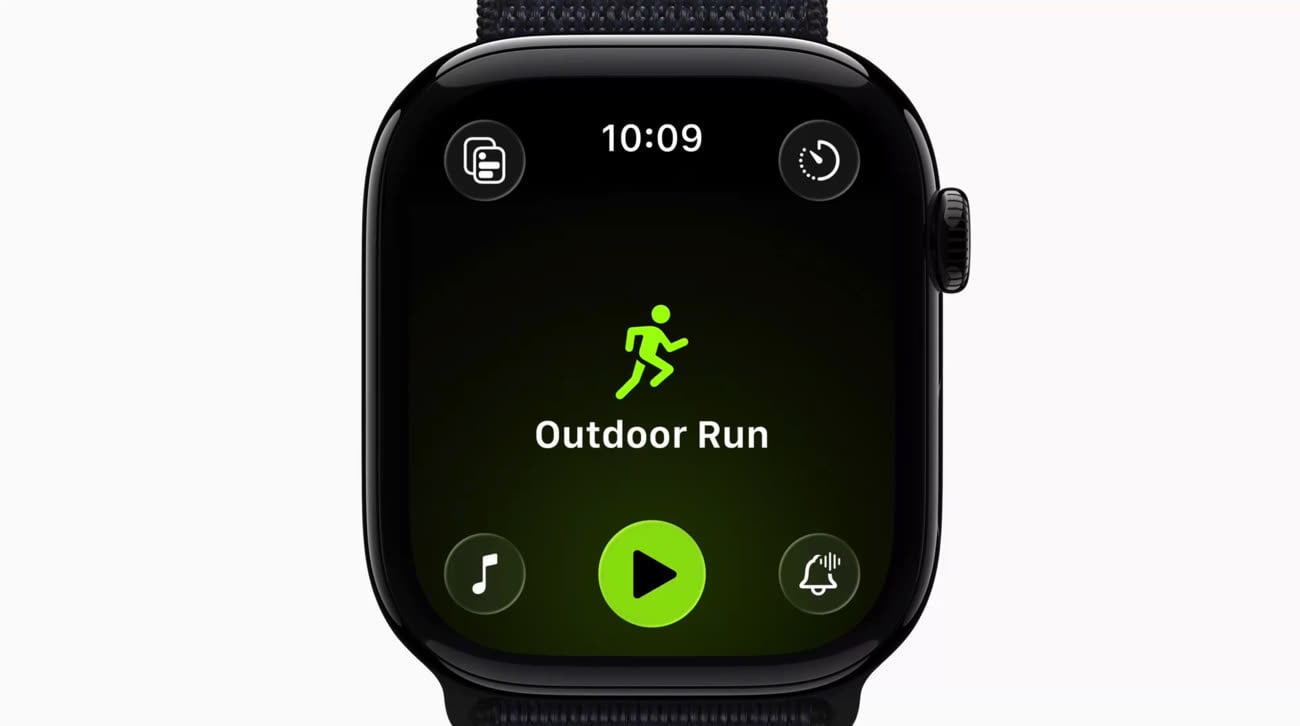
L'écran principal propose toujours une liste à faire défiler des activités sportives, mais avec un léger changement graphique : les pictogrammes sont centrés et dépourvus du bloc d'arrière-plan. Chacun de ces blocs contenait un bouton pour accéder à des options, tout cela a déménagé.
Dans les quatre coins de l'écran, tout autour de ce symbole de l'exercice, on trouve autant de boutons de fonctions et d'options plus rapidement accessibles. Examinons les options dans le sens horaire, en commençant en haut à gauche..
Un bouton Vue de l'exercice avec lequel on va choisir les écrans d'information dont on veut disposer pendant son effort. Par exemple les Anneaux d'activité ou les Zones de fréquence cardiaque. D'un exercice à l'autre, on n'a pas forcément besoin de tous les avoir ou que les écrans soient les mêmes. La sélection que vous faites est spécifique à chaque activité et chacun des écrans retenus peut être encore plus finement personnalisé dans les données qu'il contient.

Un bouton pour choisir un objectif à atteindre (une quantité de calories à dépenser, une durée, etc.) ou pour choisir plutôt un entrainement personnalisé. Pour chaque activité, plusieurs entrainements personnalisés prêts à l'emploi sont proposés. Une déception toutefois, cette possibilité de créer ses propres séances d'entrainement existe depuis watchOS 9, mais Apple ne propose toujours rien pour les élaborer depuis l'iPhone. Il faut toujours le faire sur le petit écran de sa montre. À défaut, des apps ont investi ce créneau après watchOS 10.
Un bouton pour sélectionner les alertes que l'on veut entendre pendant son exercice (la fréquence cardiaque, un objectif atteint, etc.). Là aussi, chaque exercice a ses réglages propres.
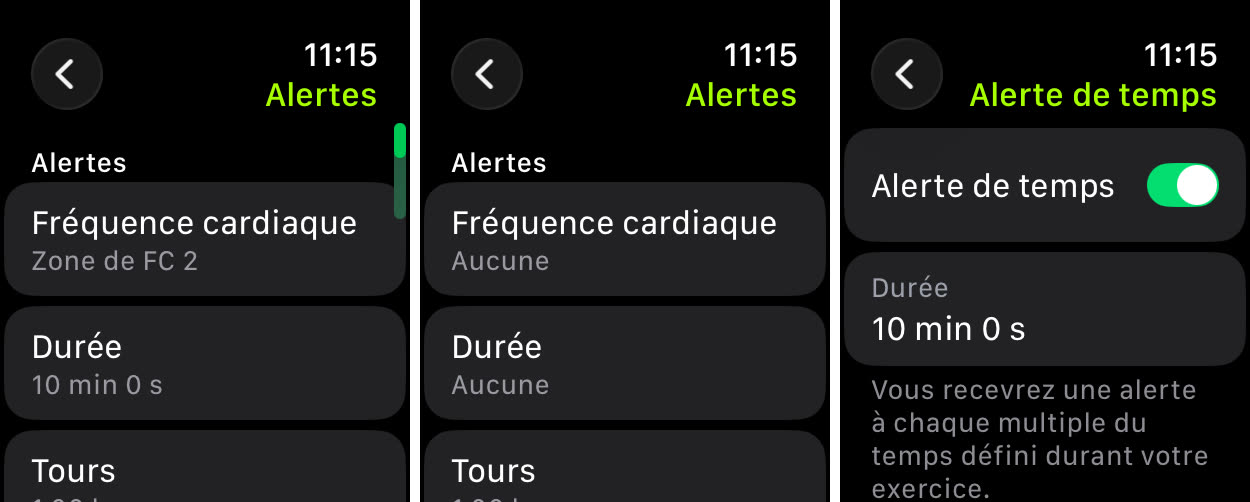
Enfin, un bouton pour lancer la lecture automatique de la musique lorsque l'exercice démarre. Soit on prépare un contenu qui sera lu (une playlist, un podcast) soit on laisse Apple Musique sélectionner une playlist adaptée en fonction de l'exercice et des goûts de l'utilisateur (lequel devra être abonné au service musical d'Apple).
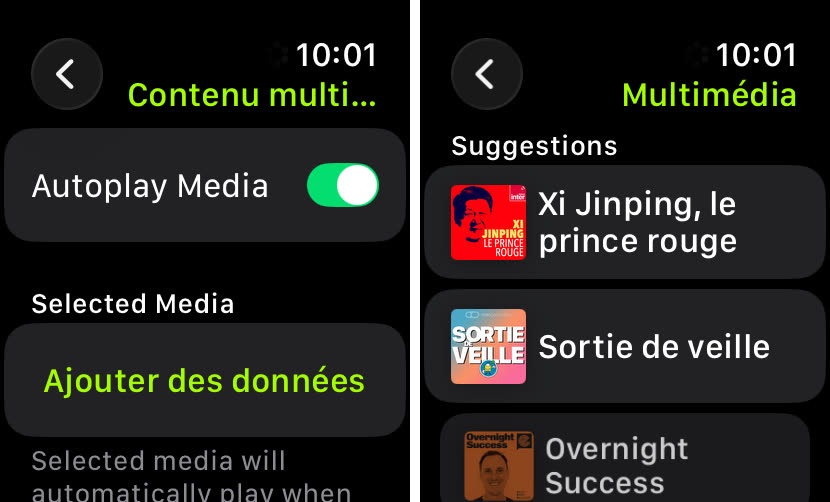
Et puis il y a ce gros bouton vert pour démarrer l'exercice proprement dit. Attention, avec sa forme il fait penser à un bouton pour lancer une lecture de musique plutôt qu'une activité sportive. On peut se tromper au départ.
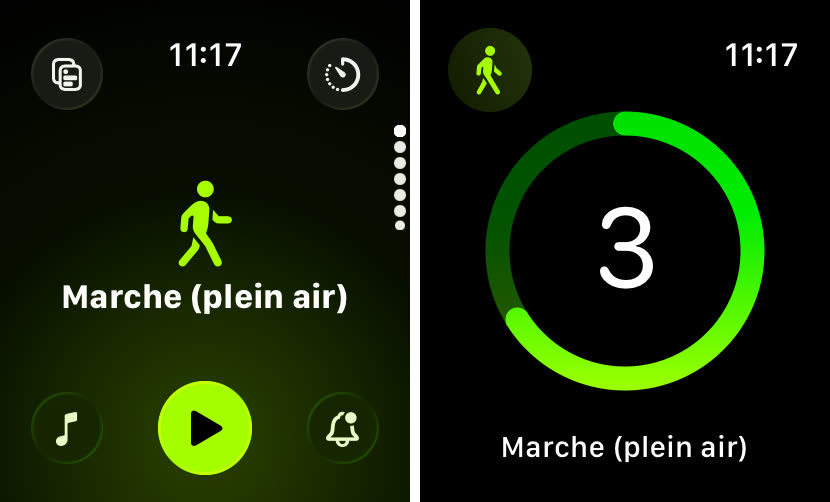
Lorsque que vous voulez lancer une nouvelle activité après en avoir terminé une, la manipulation ne change pas : il faut toujours faire glisser l'écran vers la droite et toucher le bouton "+". Il affichera la liste des exercices possibles et, après le choix de l'un d'entre eux, vous pourrez décider de le lancer avec ou sans objectif ou d'opter pour l'un des entrainements personnalisés qui lui sont associés.
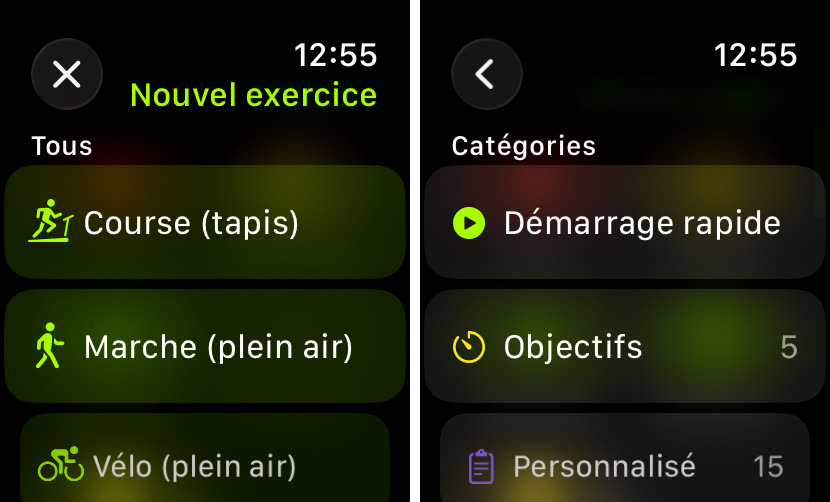
Apple a également prévu une nouvelle fonction d'assistant, le Workout Buddy. Il utilise Apple Intelligence qui « se base sur les données d’entraînement et l’historique d’activité physique pour générer des suggestions personnalisées et motivantes pendant la séance, à partir de mesures comme la fréquence cardiaque, l’allure, la distance, les anneaux Activité, les records personnels d’activité physique ».
Cet accompagnement se fait à travers des messages audio diffusés pendant l'effort de manière à informer et encourager l'utilisateur (vidéo d'Apple). Il fonctionnera avec les exercices de course en plein air ou sur tapis, de marche en plein air ou sur tapis, de vélo en plein air ou d’intérieur, de fractionné (HIIT) et avec le renforcement fonctionnel et traditionnel.
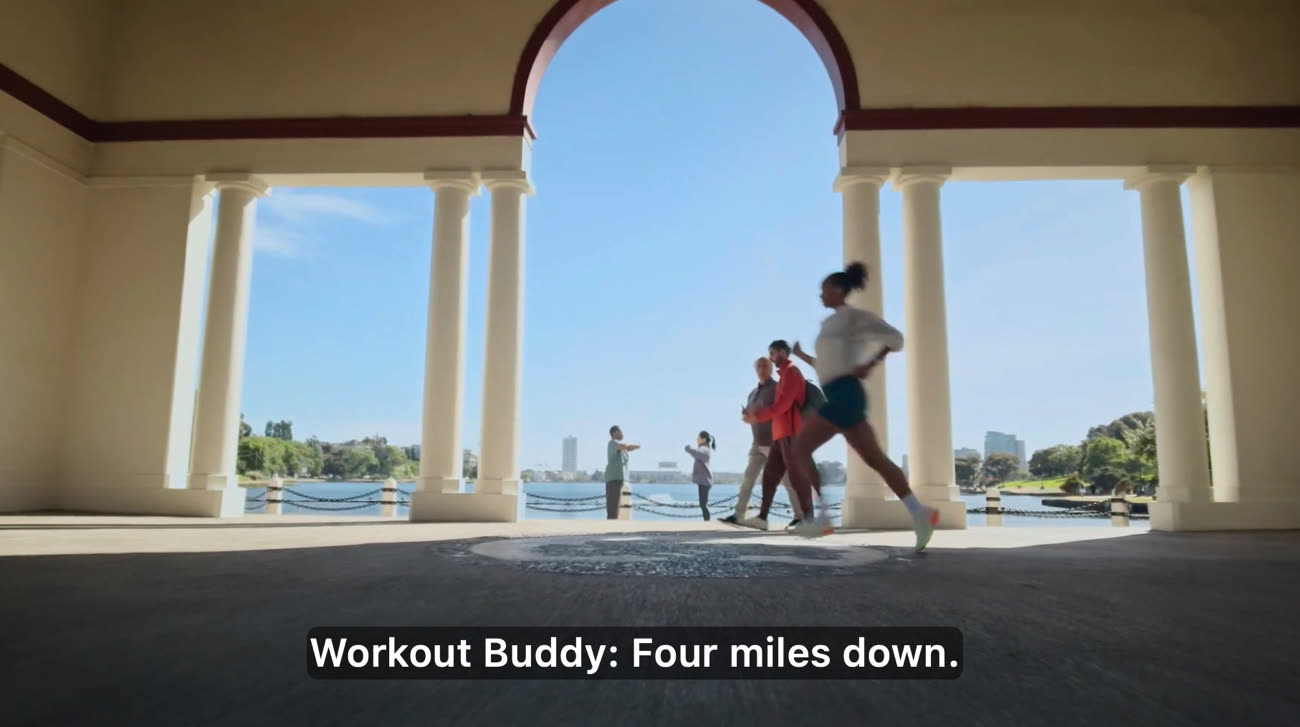
La voix a été générée à partir de celles des entraineurs qui assurent les cours de Fitness+. Par conséquent, le Workout Buddy (ou pote d'entrainement, on verra comment Apple le traduit) ne sera d'abord proposé qu'en langue anglaise et il faudra avoir avec soi pendant l'exercice un iPhone compatible Apple Intelligence (iPhone 15 Pro ou tous les 16). Un pote oui, mais pas avec tout le monde.











